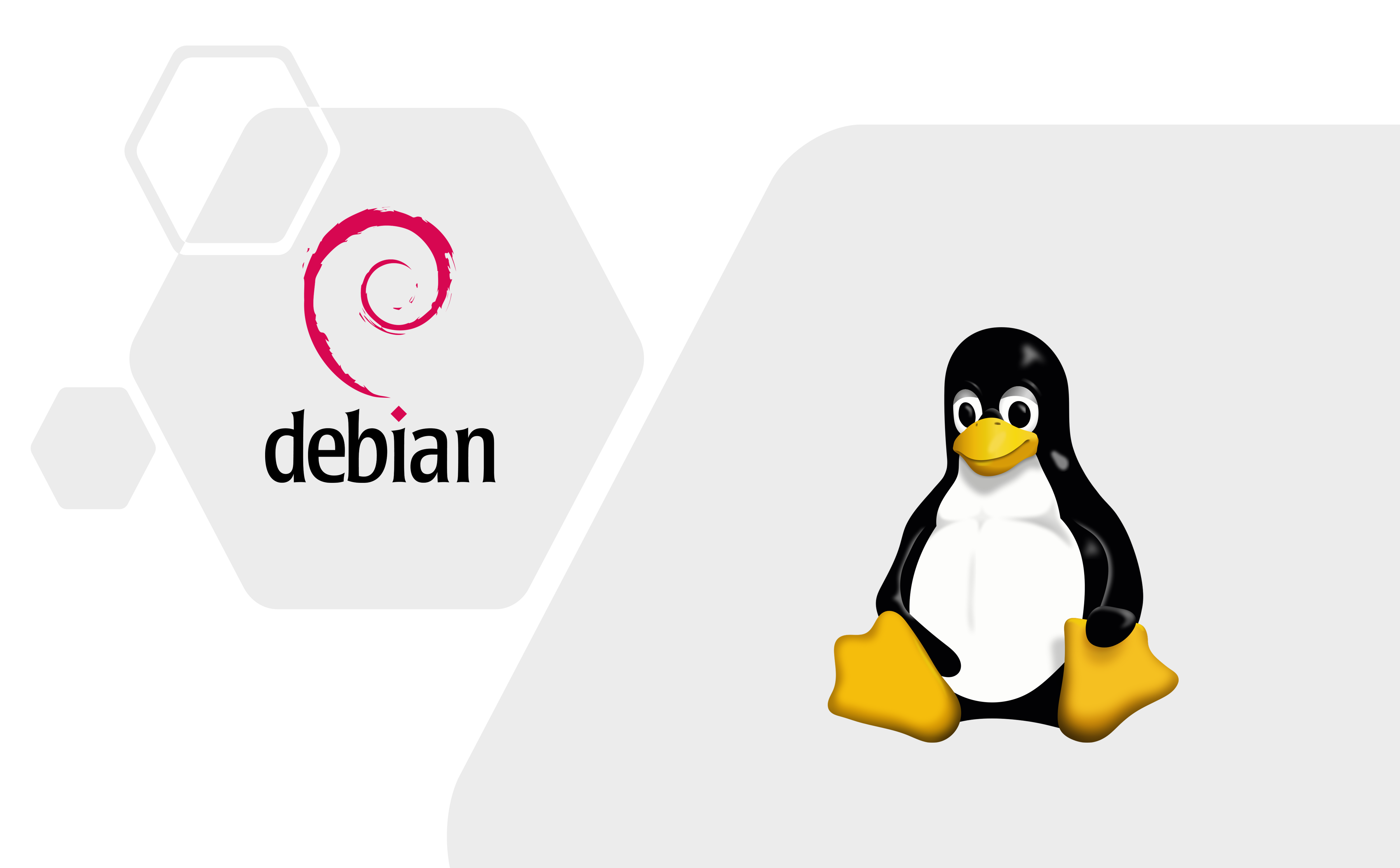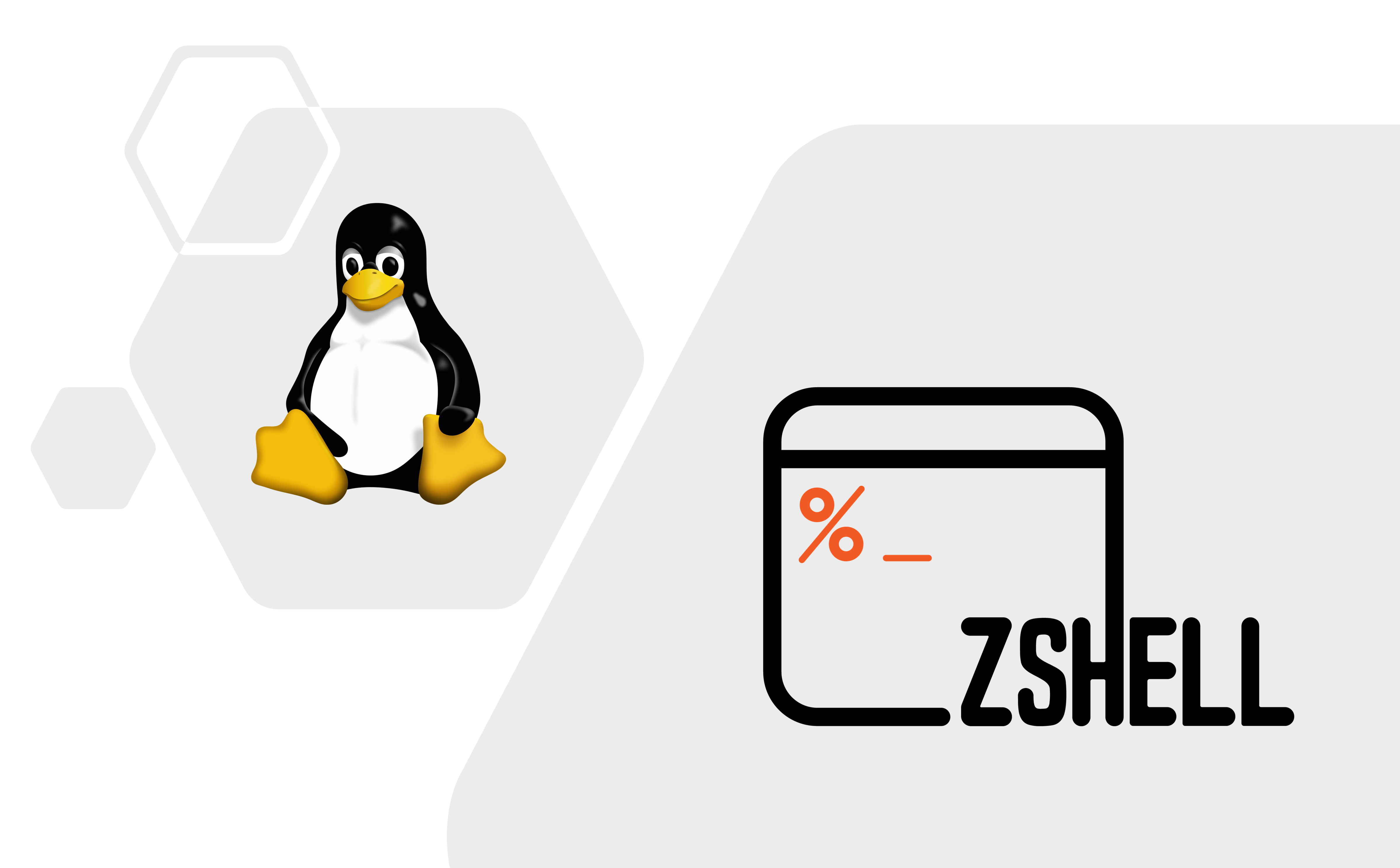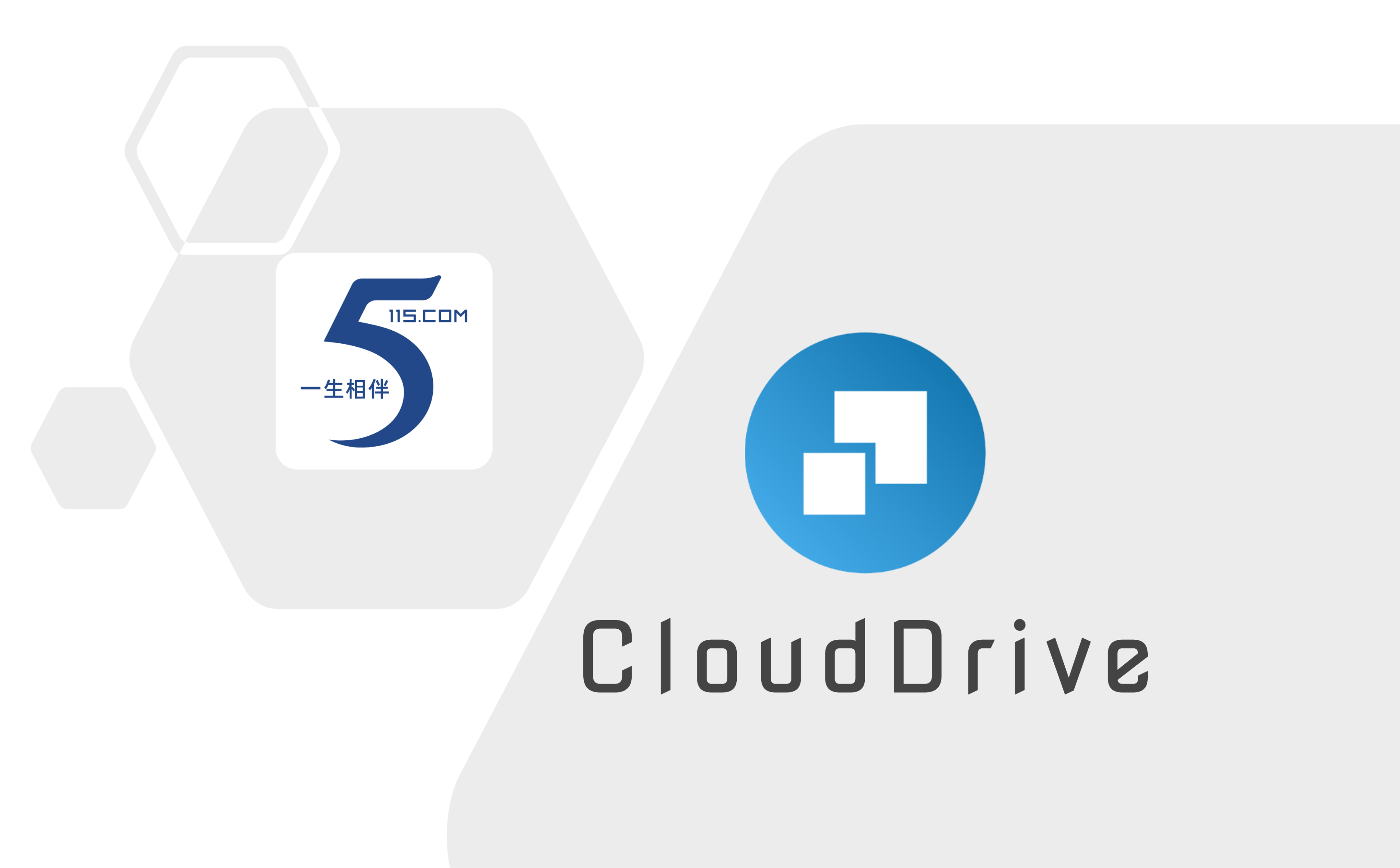TexLive 安装指南:实机版
坑边闲话:每年的清明时节,除了期待已久的假期,还有 TeXlive 套件的更新。今年(2023)的 3 月 11 日,texlive-2023 如期而至。为了书写简介,文中一律使用
texlive作为标识符,而不采用TeXLive等 LaTeX 专有的表示方法。
1. 下载镜像·
texlive 2023 的下载速度可以做到飞快,因为我们有国内镜像。所谓镜像,也就是 mirror,指的是国外网站的一个完整拷贝,这份拷贝被放在国内,服务于中国用户。笔者常用的镜像网站是清华大学的金枪鱼镜像网站,在该网站下,可通过 CTAN 条目找到具体的 iso 镜像下载地址。
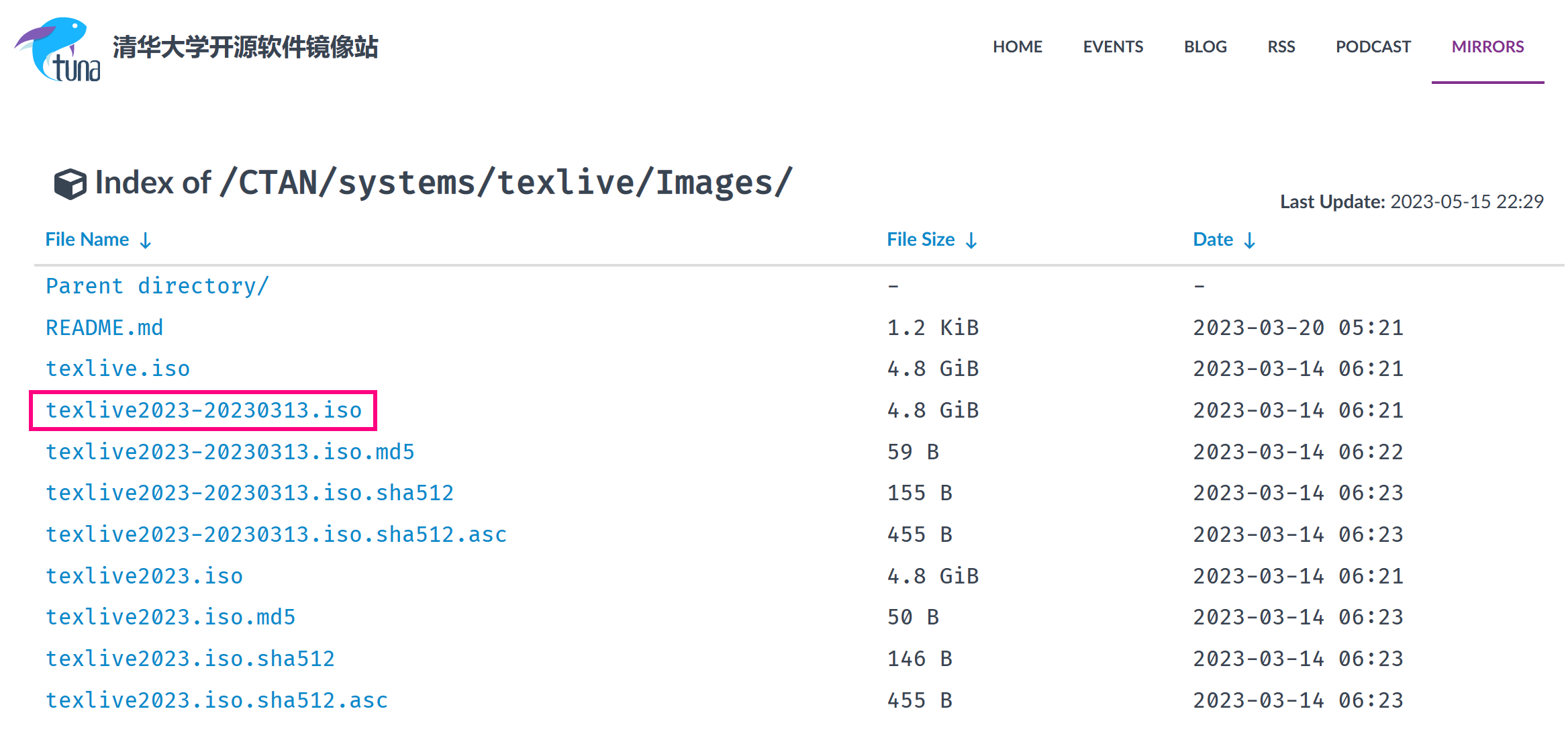
点击上图中红框里的文件,或者将 HTTPS 链接复制到迅雷,即可满速下载。
2. 安装 texlive 2023·
略。
环境变量:
1 | export MANPATH=/usr/local/texlive/2021/texmf-dist/doc/man:${MANPATH} |
3. 配置 LaTeX 书写环境·
作为一种编译型语言,LaTeX 源码需要在某种易用的 code editor 中被作者精心编辑。鉴于 VSCode 的强大以及普及,这里介绍 VSCode 环境下知名的一个插件:LaTeX Workshop。
需要指出,该插件只有在编辑 .tex 文件时才会被激活,日常是看不到它的。
3.1 安装并配置 VSCode 插件·
在 VSCode 插件市场搜索 LaTeX Workshop,点击安装即可。
该插件的配置较为复杂,而且需要对 VSCode 的配置文件源码进行更改,因此容易劝退很多新手。
插件配置遵循以下步骤:
- 配置编译
commands - 配置编译菜单
recipe
具体可以参考注释:
1 | /* 2. LaTeX 配置 */ |
总结·
通过配置本地化的 texlive,可以充分保证服务的安全性。但在便捷性上,相较 OverLeaf 方案要逊色一些。
随着 OverLeaf 的不断发展,越来越多的非计算机专业用户开始放弃本地部署 texlive. 但是我依旧认为,本地托管才是合理的姿势。
这或许是一个极客最后的执着吧。
本博客所有文章除特别声明外,均采用 CC BY-NC-SA 4.0 许可协议。转载请注明来源 Peng Liu's blog!
评论